Come tornare a Google Chrome
Da qualche tempo, ti sei reso conto che i link sui quali clicchi vengono aperti con un browser diverso da Google Chrome. Non ricordi di aver modificato esplicitamente questa opzione e temi di aver fatto qualche piccolo “disastro” ma, soprattutto, non hai la più pallida idea di come fare per tornare indietro!
Calma e niente panico, si tratta di un avvenimento piuttosto comune: può capitare, infatti, che dopo aver effettuato un aggiornamento di sistema e/o aver installato un nuovo browser sul proprio dispositivo questo vada a sostituire quello precedentemente usato, in modo completamente automatico. Ciò, però, non significa che non è possibile annullare questa impostazione, anzi!
Nel corso di questo tutorial, sarà mia cura proprio spiegarti come tornare a Google Chrome a seguito della modifica involontaria del browser in uso su Windows, macOS, Android e iOS/iPadOS: ti garantisco che, a dispetto di quanto possa sembrare, si tratta di un'operazione estremamente semplice da portare a termine. Buona lettura e in bocca al lupo per tutto!
Indice
Come tornare a Google Chrome su PC
Se hai notato che il tuo computer ha smesso di utilizzare Google Chrome come browser predefinito, non preoccuparti: nelle prossime righe ti spiegherò come ripristinare questa impostazione sia su Windows che su macOS. Prima di tutto, però, dovrai assicurarti che Chrome sia ancora installato sul tuo sistema e, in caso contrario, procedere con una nuova installazione. Vediamo insieme come fare!
Windows
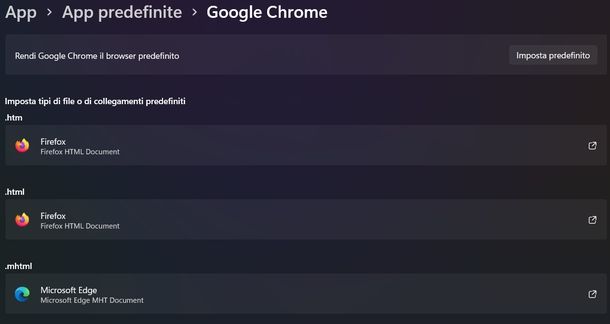
Se hai disinstallato Google Chrome dal tuo PC Windows, la prima cosa da fare è procedere con una nuova installazione. Per iniziare, avvia Microsoft Edge (il browser predefinito di Windows 11) facendo clic sulla sua icona presente nella barra delle applicazioni, sul Desktop o nel menu Start. Una volta aperto, collegati al sito ufficiale di Google Chrome per scaricare il programma.
Arrivato sulla pagina di download, noterai la presenza di una casella con la dicitura Aiutaci a migliorare Google Chrome inviando automaticamente a Google statistiche sull'utilizzo e report sugli arresti anomali. Puoi decidere liberamente se mantenere o rimuovere la spunta a questa opzione, in base alle tue preferenze sulla privacy. Fatto ciò, clicca sul pulsante Scarica Chrome per avviare il download del file ChromeSetup.exe.
Attendi che il download venga completato (potrai monitorare l'avanzamento dalla barra dei download di Edge) e, non appena il file sarà disponibile, fai doppio clic su ChromeSetup.exe per avviare il processo di installazione.
Windows ti chiederà se vuoi consentire a questa app di apportare modifiche al dispositivo: premi sul tasto Sì per procedere. L'installer si occuperà automaticamente di scaricare i file necessari e di installare Chrome sul tuo sistema. Al termine dell'installazione, il browser si avvierà automaticamente, segno che tutto è andato per il verso giusto.
Ora che il browser di Google è installato, è il momento di impostarlo come predefinito. Il modo più diretto per farlo è accedere alle Impostazioni di Windows: puoi aprirle cliccando sull'icona dell'ingranaggio presente nella barra delle applicazioni o nel menu Start oppure premendo direttamente la combinazione di tasti Win+I sulla tastiera. Una volta aperte le impostazioni, seleziona App dalla barra laterale di sinistra e poi clicca su App predefinite.
Nella schermata che si apre, troverai un campo di ricerca sotto la voce Imposta impostazioni predefinite per le applicazioni. Cliccaci su e digita chrome, quindi seleziona Google Chrome dai risultati della ricerca.
Ti verrà mostrata una pagina con tutte le associazioni file possibili per Chrome: per impostarlo rapidamente come browser predefinito, clicca semplicemente sul pulsante Imposta predefinito che trovi in alto.
In alternativa, puoi impostare Chrome come browser predefinito direttamente dall'interno del programma stesso. Avvia il browser dal Desktop, dalla barra delle applicazioni o dal menu Start. Se, una volta aperto, compare un messaggio in alto (sotto la barra degli indirizzi o dei segnalibri) che dice Google Chrome non è il browser predefinito, puoi cliccare direttamente sul tasto Imposta come predefinito presente nel messaggio. Questo ti rimanderà automaticamente alle impostazioni di Windows che abbiamo visto prima.
Se invece non vedi questo messaggio, puoi procedere manualmente: clicca sui tre puntini in alto a destra nella finestra di Chrome e seleziona Impostazioni dal menu che compare.
Nella barra laterale di sinistra della pagina delle impostazioni, cerca e clicca su Browser predefinito. Qui troverai il bottone Imposta come predefinito: cliccandolo, verrai nuovamente indirizzato alle impostazioni di Windows dove potrai completare l'operazione seguendo i passaggi che ti ho illustrato precedentemente.
macOS
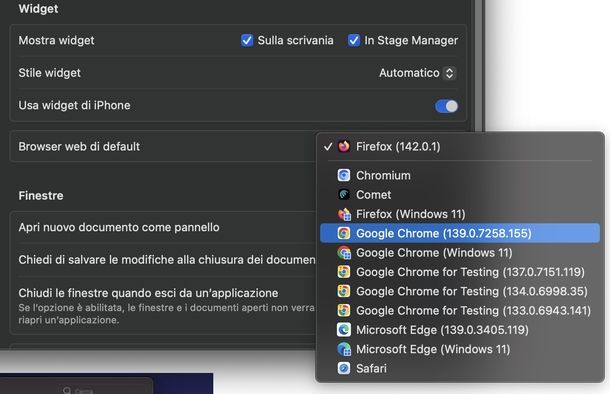
Anche su macOS, se hai disinstallato Google Chrome, dovrai prima procedere con una nuova installazione. Per prima cosa, avvia Safari (il browser predefinito di macOS) cliccando sulla sua icona nel Dock o cercandolo nel Launchpad. Una volta aperto, collegati al sito ufficiale di Google Chrome per procedere con il download.
Dalla pagina di download, pigia sul pulsante Scarica Chrome e attendi che venga completato il download del file googlechrome.dmg. Puoi monitorare l'avanzamento del download dall'icona dei download presente nella barra degli strumenti di Safari.
Una volta completato il download, fai doppio clic sul file googlechrome.dmg per aprirlo: si aprirà una finestra che ti mostrerà l'icona di Google Chrome e quella della cartella Applicazioni.
A questo punto, per installare Chrome sul tuo Mac, non dovrai fare altro che trascinare l'icona di Google Chrome sopra l'icona della cartella Applicazioni. Il sistema copierà automaticamente tutti i file necessari nella posizione corretta. Attendi che l'operazione venga completata (potrebbe richiedere alcuni secondi) e Chrome sarà pronto per essere utilizzato.
Fatto ciò, è il momento di impostare Chrome come browser predefinito su macOS. Per farlo, apri le Impostazioni di Sistema cliccando sull'icona dell'ingranaggio presente nel Dock o nel Launchpad. In alternativa, puoi cliccare sul logo Apple in alto a sinistra nella barra dei menu e selezionare Impostazioni di Sistema… dal menu che compare.
Una volta aperte le impostazioni, cerca nella barra laterale di sinistra la voce Scrivania e Dock e cliccaci sopra. Scorri la pagina fino a trovare la sezione Widget, dove troverai l'opzione Browser Web di default.
Clicca sul nome del browser attualmente impostato (potrebbe essere Safari, Firefox o un altro browser) e dal menu a tendina che appare seleziona Google Chrome. La modifica verrà applicata immediatamente.
Detto ciò, puoi anche impostare Chrome come browser predefinito direttamente dalle impostazioni del browser stesso, seguendo la stessa procedura vista per Windows nel capitolo precedente.
Come tornare a Google Chrome su smartphone e tablet
Hai installato un nuovo browser su Android e, per errore, lo hai impostato come opzione predefinita per l'apertura dei link? Un aggiornamento di sistema ha reimpostato Safari come browser predefinito su iOS o iPadOS? Non preoccuparti, per poter tornare a usare Google Chrome come app di navigazione predefinita basta premere i “tasti giusti”: di seguito trovi tutto spiegato nel dettaglio.
Android
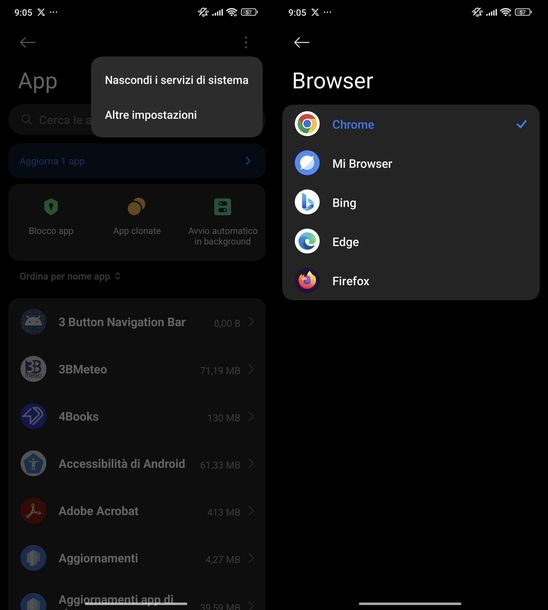
Se hai disinstallato Chrome dal tuo dispositivo Android, la prima cosa da fare è reinstallarlo. Per procedere, avvia il Google Play Store toccando la sua icona presente nella schermata Home o nel cassetto delle applicazioni.
Una volta aperto, tocca Ricerca in basso e poi fai tap sul campo Cerca in app e giochi. Digita chrome utilizzando la tastiera virtuale e tocca il risultato corrispondente a Google Chrome.
In alternativa, per velocizzare il processo, puoi utilizzare questo link diretto che ti porterà direttamente alla pagina del Play Store dedicata al browser di “Big G”. Una volta sulla pagina dell'app, tocca il pulsante Installa e attendi che il download e l'installazione vengano completati automaticamente.
Per reimpostare Google Chrome come app di navigazione predefinita sul “robottino verde”, procedi in questo modo: apri le Impostazioni del sistema operativo, facendo tap sull'icona a forma d'ingranaggio collocata nella schermata Home oppure nel drawer del dispositivo, fai tap sulla voce App e notifiche e raggiungi la sezione App predefinite, sfiorando l'apposita opzione. Infine, fai tap sulla dicitura App browser e apponi il segno di spunta accanto alla voce relativa a Chrome, visibile nella schermata successiva.
In alcuni casi, i nomi delle voci di menu e delle opzioni visibili sul dispositivo potrebbe essere leggermente diverse da quelle di cui ti ho parlato poco fa, per via delle differenze tra le varie edizioni di Android.
Se possiedi uno smartphone Xiaomi, la procedura è leggermente diversa. Innanzitutto, apri le Impostazioni toccando l'icona dell'ingranaggio presente nella schermata Home o nel cassetto delle applicazioni.
Dopodiché, scorri il menu fino a trovare la voce App e toccala. A questo punto, premi sui tre puntini che trovi in alto a destra e, dal menu che compare, seleziona Altre impostazioni. Nella nuova schermata, tocca Applicazioni predefinite, poi Browser e infine seleziona Chrome dall'elenco proposto per impostarlo come browser predefinito.
iOS/iPadOS
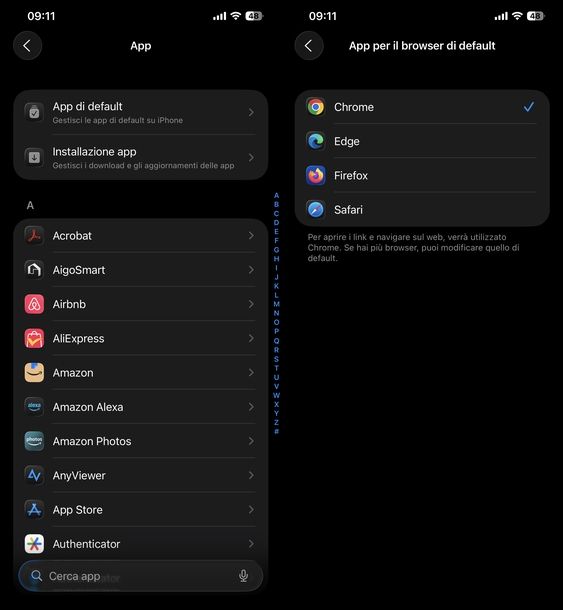
Se hai disinstallato Google Chrome dal tuo iPhone o iPad, puoi reinstallarlo facilmente tramite l'App Store.
Per iniziare, avvia lo store toccando la sua icona presente nella Home screen o nella Libreria app. Una volta aperto, tocca il pulsante con la lente d'ingrandimento che trovi in basso a destra per accedere alla sezione di ricerca.
Fatto ciò, sfiora il campo Giochi, app e altro ancora e digita chrome utilizzando la tastiera virtuale. Dai risultati della ricerca, tocca quello corrispondente a Google Chrome. Se preferisci, puoi utilizzare questo link diretto per accedere immediatamente alla pagina dedicata a Chrome sull'App Store.
Una volta sulla pagina dell'app, tocca l'icona della nuvola con la freccia verso il basso che trovi in corrispondenza o sotto il nome Google Chrome. Questa icona indica che l'app è già stata scaricata in passato con il tuo ID Apple. Il sistema procederà automaticamente con il download e l'installazione dell'applicazione sul tuo dispositivo.
Per impostare Chrome come browser predefinito su iOS o iPadOS, apri le Impostazioni del sistema toccando l'icona dell'ingranaggio presente nella schermata Home o nella Libreria app. Scorri la schermata delle impostazioni fino in fondo, dove troverai la sezione App. Toccala per visualizzare l'elenco di tutte le app installate.
A questo punto, hai due possibilità per procedere. La prima opzione consiste nel toccare App di default dall'elenco delle opzioni disponibili, poi selezionare Browser e infine scegliere Chrome dall'elenco proposto.
In alternativa, puoi cercare direttamente Chrome nell'elenco delle app, toccarlo e poi selezionare App per il browser di default. Anche in questo caso, dovrai poi scegliere Chrome dall'elenco proposto per completare l'operazione.
D'ora in poi tutti i link che aprirai da altre app verranno automaticamente gestiti dal browser di Google invece che da Safari o da qualsiasi altro browser tu avessi precedentemente impostato. Ricorda che questa impostazione rimarrà valida fino a quando non deciderai di cambiarla nuovamente seguendo la stessa procedura.

Autore
Salvatore Aranzulla
Salvatore Aranzulla è il blogger e divulgatore informatico più letto in Italia. Noto per aver scoperto delle vulnerabilità nei siti di Google e Microsoft. Collabora con riviste di informatica e cura la rubrica tecnologica del quotidiano Il Messaggero. È il fondatore di Aranzulla.it, uno dei trenta siti più visitati d'Italia, nel quale risponde con semplicità a migliaia di dubbi di tipo informatico. Ha pubblicato per Mondadori e Mondadori Informatica.






